- Författare Lauren Nevill [email protected].
- Public 2023-12-16 18:56.
- Senast ändrad 2025-01-23 15:24.
När du tänker på hur din webbplats ska fungera bestämmer du särskilt om en viss text eller grafisk hyperlänk ska ladda sidan som den pekar på i samma webbläsarfönster eller i en ny. För att länken ska kunna öppnas i samma fönster ska du inte lägga till eller ändra något i sidkoden - detta länkbeteende är inställt som standard. Och för att öppna dem i ett nytt fönster, bör du lägga till nödvändig länk med relevant information.
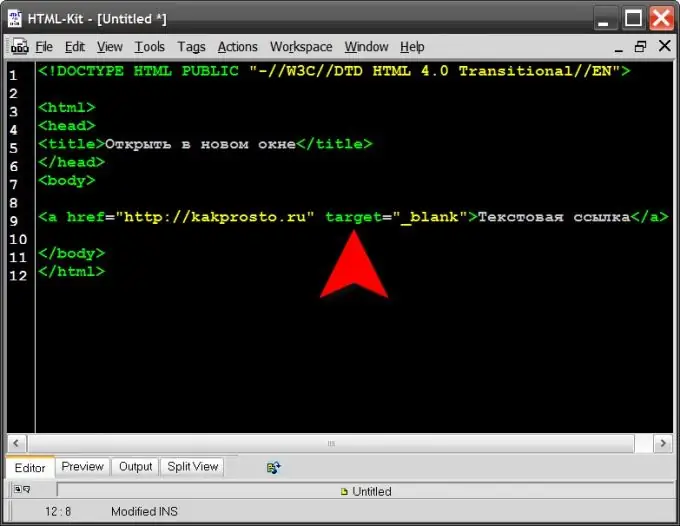
Instruktioner
Steg 1
Använd målattributet för taggen (ankare) för att låta besökarens webbläsare veta hur man öppnar en hyperlänk på en sida på din webbplats. Eftersom alla element på sidan återskapas av webbläsaren från HTML-koden (HyperText Markup Language) som servern skickar till den som svar på en sidförfrågan, bör informationen om metoden för att öppna länken också placeras i källkoden. Taggen "a" ber webbläsaren att visa hyperlänken vid den punkten på sidan. Det kan se ut så här i sidans HTML-kod: Textlänk Här href finns ytterligare information om länktaggen, som kallas "attribut" på HTML-språk. Detta attribut anger adressen till vilken besökaren ska skickas, men andra attribut tillhandahålls av språkstandarderna. Den som innehåller information om hur du öppnar den här länken anges som mål. Totalt kan detta attribut ha fyra värden: _blank, _parent, _self och _top. Värdet du behöver är _ tomt. Ovanstående länk, med den tillagda instruktionen till webbläsaren för att öppna sidan i ett nytt fönster, kan se ut så här: Textlänk
Steg 2
Öppna för redigering av sidan som innehåller länken som du behöver lägga till målattributet. Detta kan göras i en vanlig textredigerare genom att ladda ner sidfilen från servern till din dator. Eller så kan du använda redigeraren för sidorna i innehållshanteringssystemet. I vilket fall som helst, efter att du har öppnat källkoden på sidan måste du hitta länken som ska ändras och lägga till den (till exempel direkt efter taggnamnet - "a"). Spara sedan dina ändringar i sidkoden.
Steg 3
Om du har möjlighet att använda det visuella redigeringsläget i innehållshanteringssystemet kan proceduren vara ännu enklare - många visuella redigerare låter dig ange målattributet i dialogrutan för skapande / ändring av länk. Det räcker att markera den nödvändiga hyperlänken och klicka på knappen Lägg till länk på redigeringspanelen för att öppna en sådan dialog, välj _blank-värdet i listrutan för mål och spara ändringarna.






